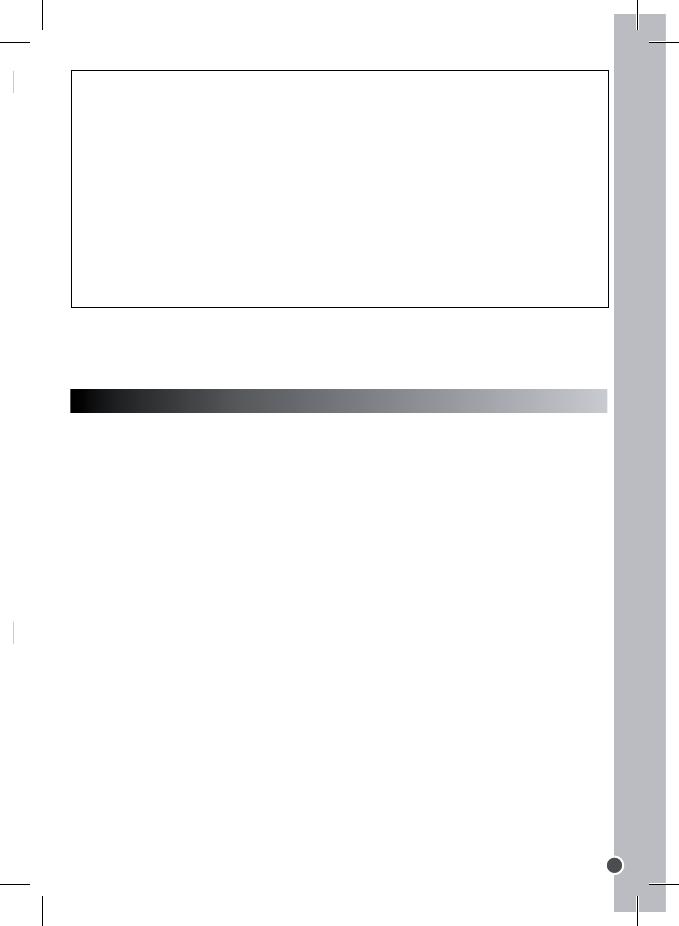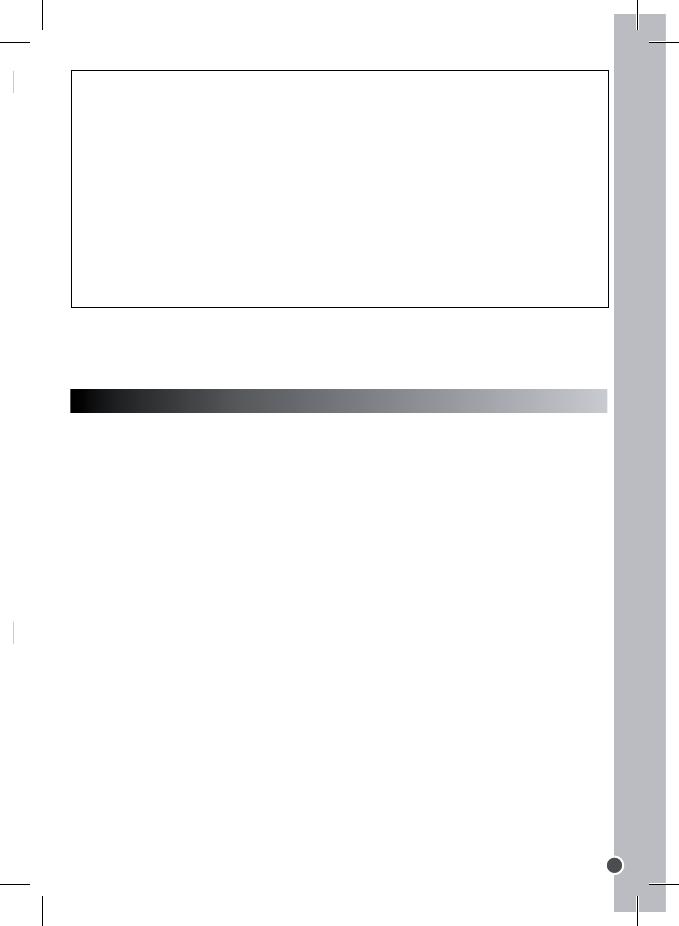
DEUTSCH
65
NEDERLANDS
65
Probeer niet-oplaadbare batterijen niet op te laden. Oplaadbare batterijen
moeten uit het apparaat gehaald worden voordat deze opgeladen worden.
Oplaadbare batterijen dienen alleen onder toezicht van een volwassene
opgeladen te worden. Gebruik niet tegelijkertijd batterijen van verschillende
types of oude en nieuwe batterijen. Gebruik alleen batterijen van hetzelfde of
gelijkwaardige types als aanbevolen. Batterijen dienen geplaatst te worden
met de juiste polariteit. Lege batterijen dienen uit het apparaat gehaald te
worden. De polen van de batterijen dienen niet kortgesloten te worden. Gooi
batterijen niet in open vuur. Verwijder batterijen als u het apparaat langere tijd
niet gebruikt.
WAARSCHUWING: Er kan een slechte werking of geheugenverlies optreden door
een sterke frequentiestoring of elektrostatische ontlading. Mocht er zich een
abnormale werking voordoen, haal de batterijen dan uit en plaats ze opnieuw.
DE SOFTWARE EN CAMERADRIVER INSTALLEREN
Volg deze instructies om de “Arcsoft MediaImpression” software en de cameradriver
op uw computer te installeren.
1. Voeg de CD software (meegeleverd) in uw CD-ROM drive. De CD start
automatisch en het installatiemenu verschijnt.
2. Klik op “Install Driver” (“Installeer Driver”) en volg dan de instructies om de
cameradriver te installeren.
3. Zodra de installatie van de driver is voltooid, start uw computer opnieuw op. Na
voltooiing van de installatie wordt de “Dual Mode Camera” map automatisch op uw
bureaublad aangemaakt.
4. Klik op “Arcsoft MediaImpression”, kies de installatietaal en volg de instructies
om “Arcsoft MediaImpression” te installeren. De “Arcsoft MediaImpression” software
biedt verscheidene applicaties voor het bewerken en printen van foto’s.
Opmerking:
- Als de CD niet automatisch start, klik op “Start”, “Run” en voer dan “D:\autorun.exe”
in het Run dialog teksvenster in (waarbij D:\ uw CD-ROM drive is) en druk op Enter.
- De installatie van de driver is nodig alvorens foto’s vanuit de camera te
downloaden of de camera als een webcam te gebruiken.
- Zorg dat de camera niet op uw computer is aangesloten voordat u de driver en de
software hebt geïnstalleerd.
VERPAKKINGSINHOUD
1 x DJ023 digitale camera
1 x USB-kabel
1 x handriem
1 x CD-ROM
1 x gebruiksaanwijzing
WAARSCHUWING: Al het verpakkingsmateriaal zoals plakband, plastic vellen,
draadklemmen en labels die niet deel uitmaken van dit apparaat dienen weggegooid
te worden.